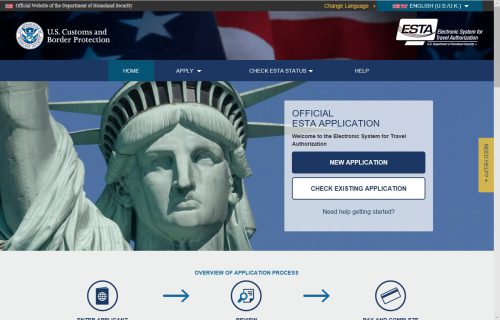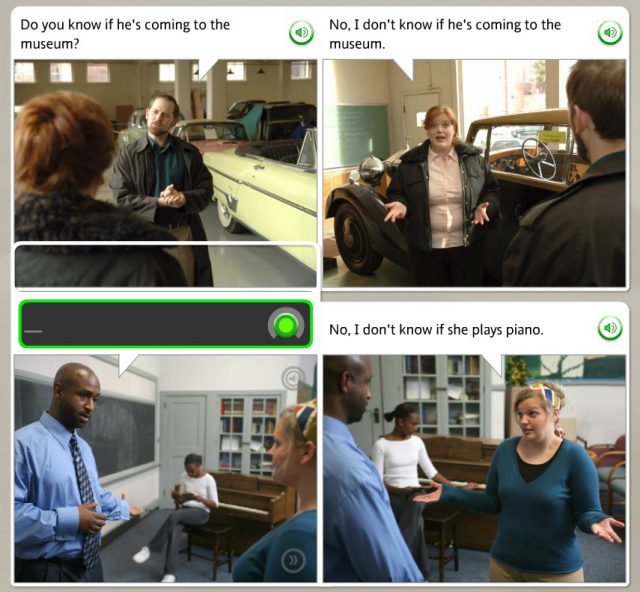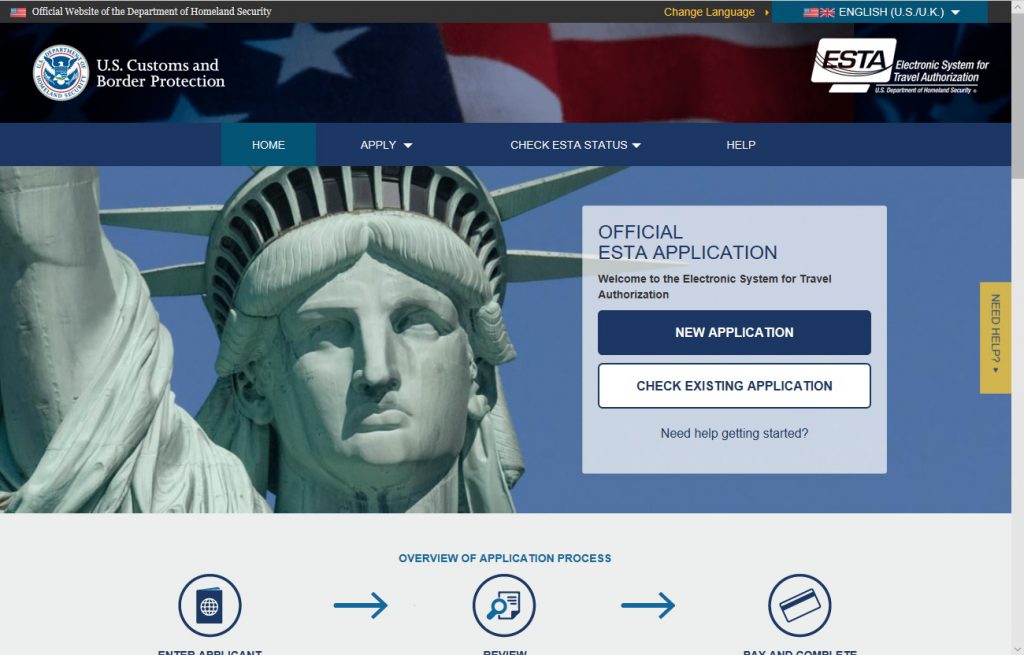
目次
はじめに
ESTA(アメリカ電子渡航認証システム)は、アメリカ入国の際に必要な申請です。
これがないと、せっかくアメリカに行っても空港(あるいは港)で門前払いを食らいます。
基本的にこの申請はネットで行います。
申請費用は14ドルです。
ところが、ESTAで検索すると、「代行サービス」のサイトが最初に出てくることがあり、
わけもわからず(公式だと信じ込んで)手数料も取られることがあるようです。
このページでは、公式サイトから申請をする手順をお知らせします。
少々めんどくさいのですが、手順通り地道にやっていけば大丈夫です。
そもそも、ESTAってなあに?
ESTA申請(エスタ)電子渡航認証システムとは
アメリカには「ビザ免除プログラム(VWP)」というのがあって、このプログラムに日本も参加しています。
そのため、日本国籍の人は「アメリカ入国のためのビザ」を取得する必要がないということです。
でも、日本国民なら何もしなくても良いのではなく、ESTAの申請が事前に必要になるわけです。
もうひとつ条件があります。
アメリカ(ハワイを含む)に
「90日以内の短期滞在目的で渡航する方」、
もしくは「アメリカ経由で第三国に渡航する方」です。
グアム・サイパンは必要ないようですが、それでも取得しておくと入国がスムーズになるようです。
(ここは、グアムとサイパンで扱いが違う模様。)
90日以上滞在する人や、就業や進学で行く人は、ビザの申請が必要になります。
その場合は、アメリカ大使館のビザ申請ページから手続きをして下さい。
(サイト管理人は、その経験がありません.)
公式サイトでESTA申請を始めましょう
まず、一番大切なことはこれ!
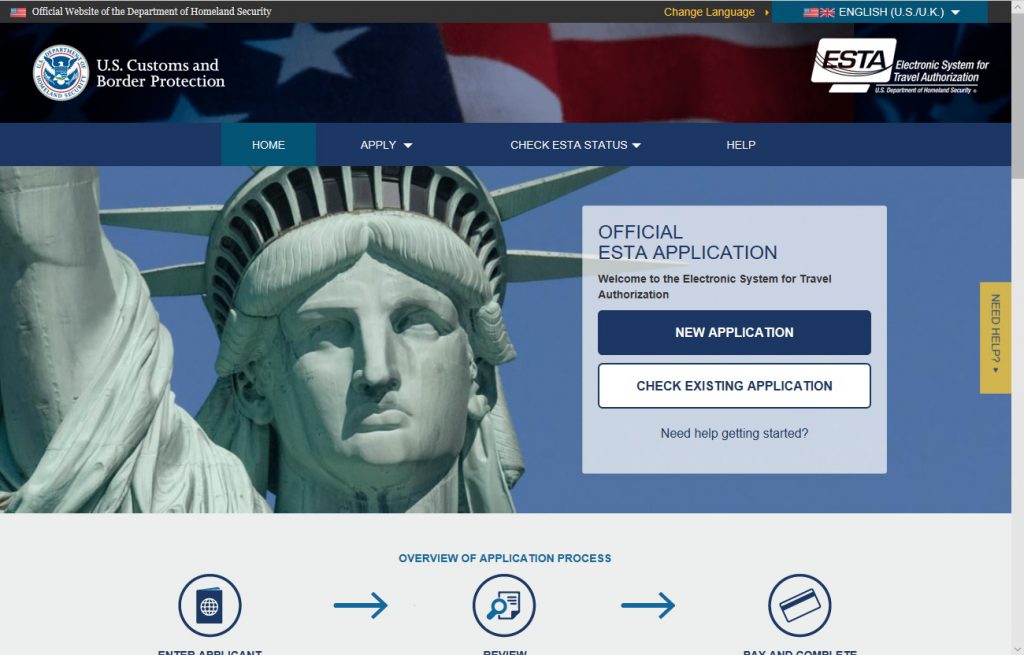
上の画面が公式ホームページです。
この画面でないものは、「代行サービス」です。
公式ホームページを推奨します。
上の画面は英語です。この画面が出たら、日本語にしましょう。
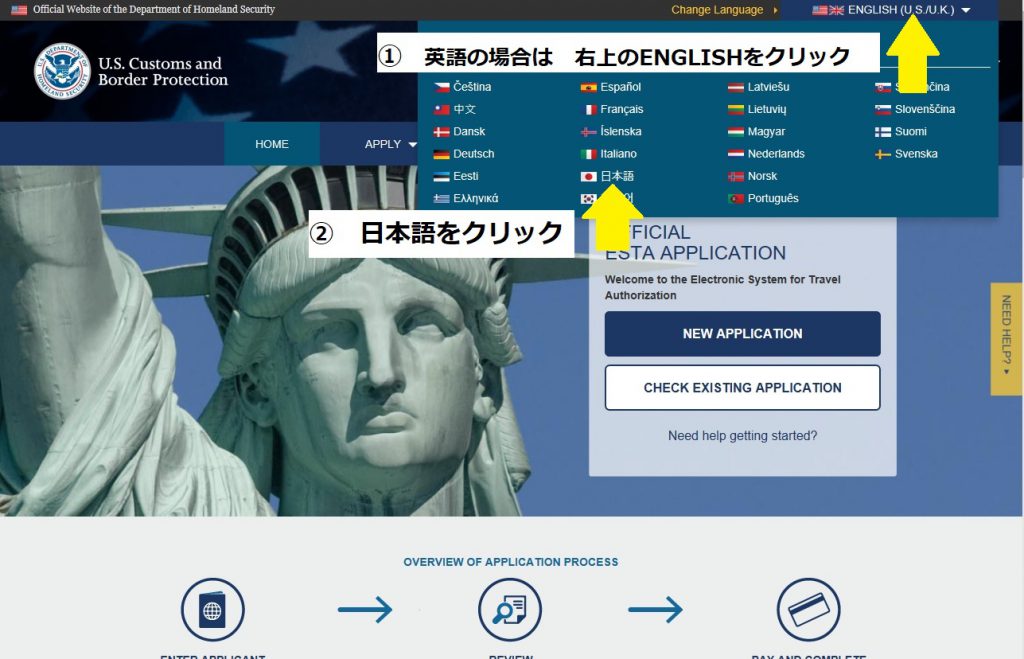
この操作をすると、
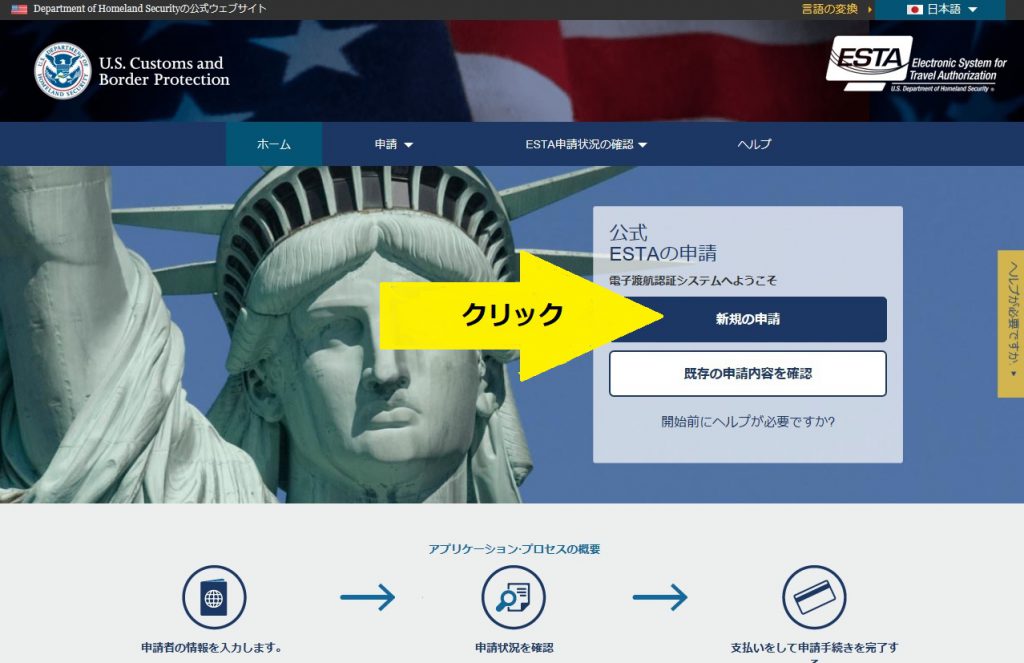
日本語になりました。
ここからホントのスタートです。「新規の申請をクリック」します。
すると、ページの下に移動します。
①ここで「個人による申請」をクリックしてください。
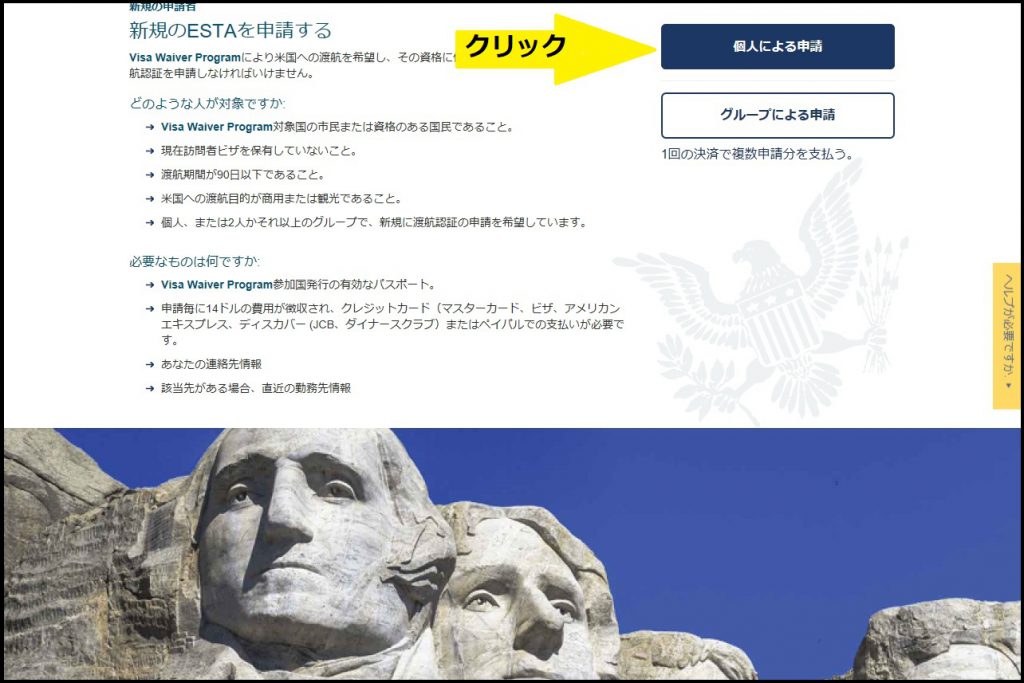
②「セキュリティに関する通告」は、「確認&続行をクリック」
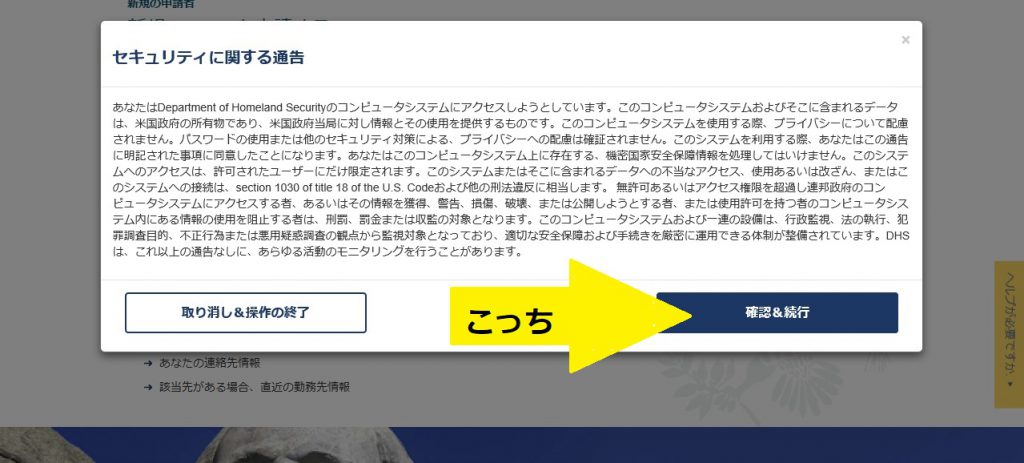
③「免責事項」は、「はい」を選択して「次へ」。
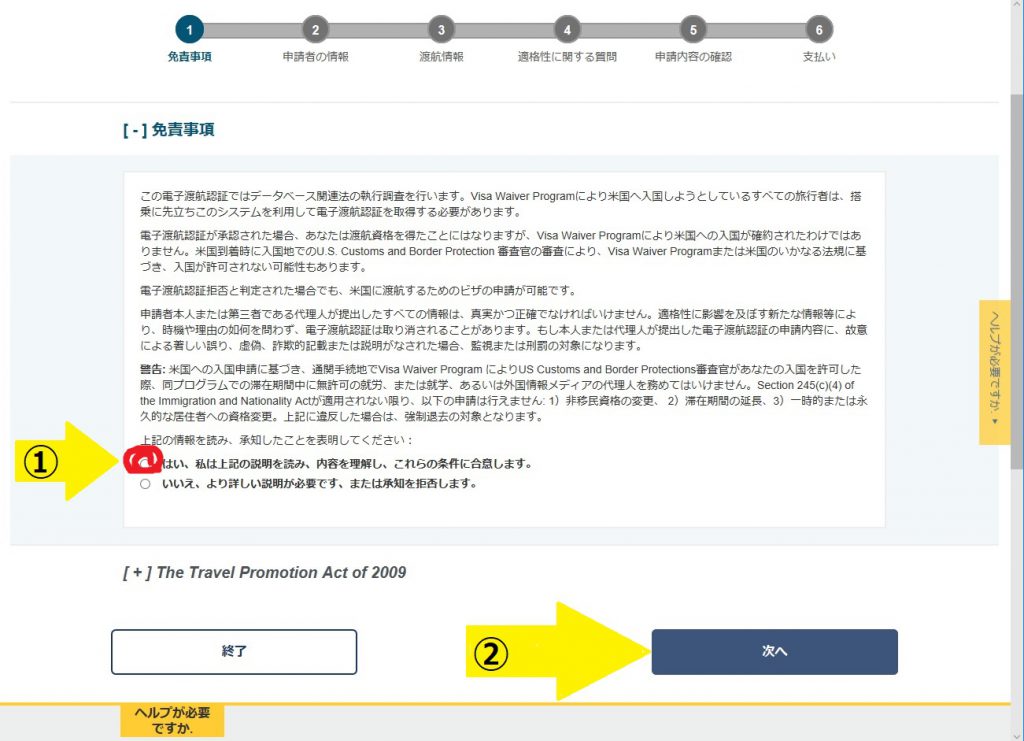
④「THE Travel Promotion Act of 2009」は、「14ドル取るよ。いい?」と聞いています。
深く考えずに「はい」を選択して「次へ」。
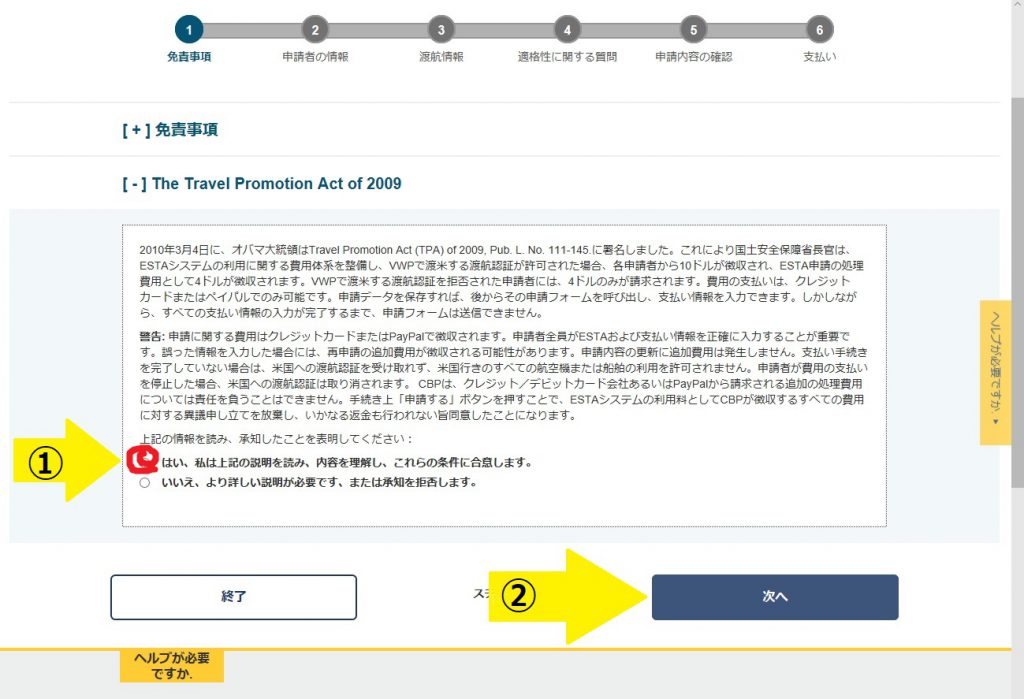
ここから、自分の情報を入力していきます。
(ページが長いので、写真はいくつかに分けています。)
⑤まず氏名と性別
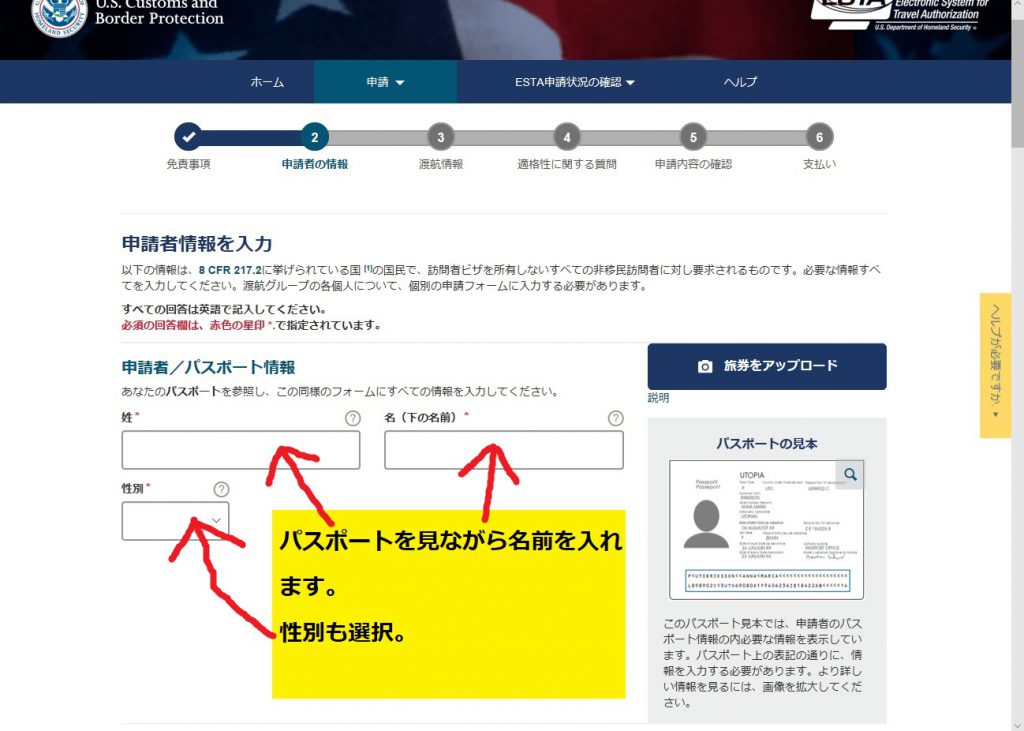
⑥他の名前はない人が多いと思います。「いいえ」を選ぶ。
生年月日などの情報を入力します。
出生した市町村名は、ローマ字で「〇〇-shi ○〇―ken」と入れました。
(これで承認されたから、大丈夫でしょう。)
※わからない人は、「unknown」(わからない)と書くこともできます。
「?」マークを押すと、ヒントが出ますから、参考にしましょう。
「他の国からパスポートうんぬん」は、「いいえ」でOKです。
(もらった人は、きちんと書いてね。)
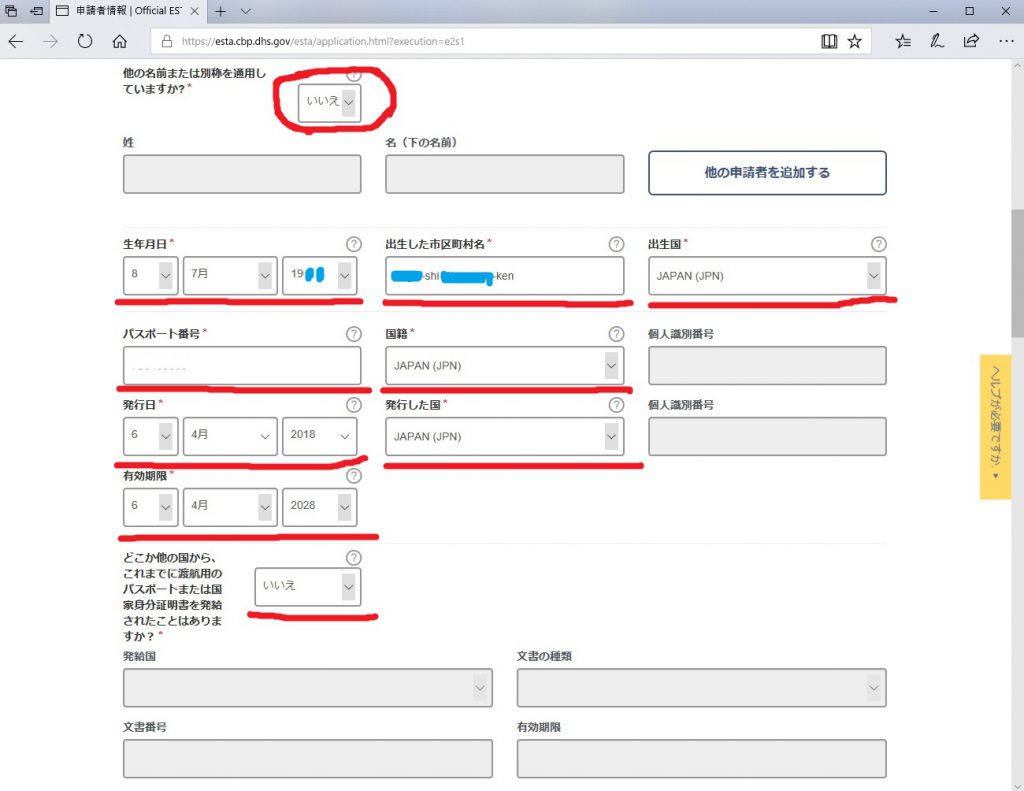
⑦生まれてからずーっと日本人だった人は、「いいえ」が続きます。
GEメンバーシップは、普通の日本人は対象外なので「いいえ」。
(アメリカ永住権を持っている人は「はい」になります。)
でも、永住権持ってる人がこのサイトを見てることは、たぶんない!
両親の名前もローマ字で記入します。
(親がわからない人は、「?」を見て書きましょう。)
(わからなくても空白はだめです。)
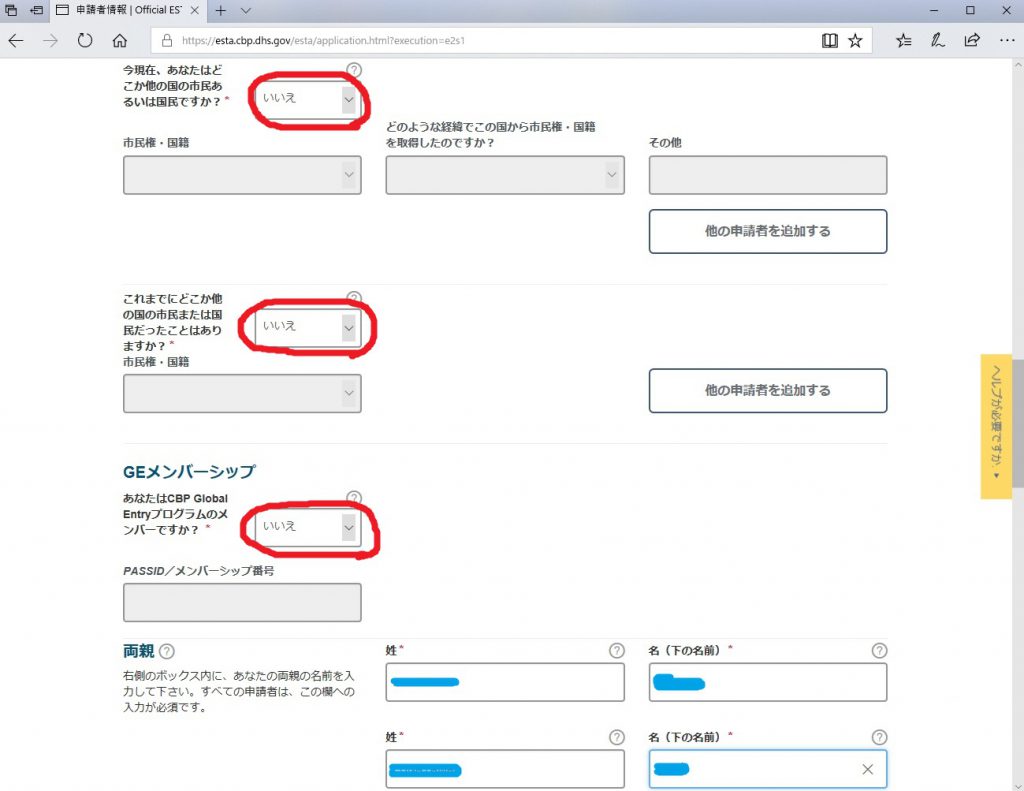
⑧住所を入れます。
私は
「ホームアドレスライン1」には 「1-23-5」という形で数字を入れました。
「市町村」に「〇〇ーmachi 〇〇ーshi」と入れましたが、
要は赤いマークのある枠に文字を入れて住所を完成させれば大丈夫。
(赤い※マークのあるところに文字がないとダメです。)
「ソーシャルメディア」は、記入しなくても良いので書かないで進みます。
※「他の申請者を追加する」は、今回は使っていないので、どうなるかわかりません。
家族全員の申請をする場合は便利かもしれませんが、資料なしです。(すみません。)
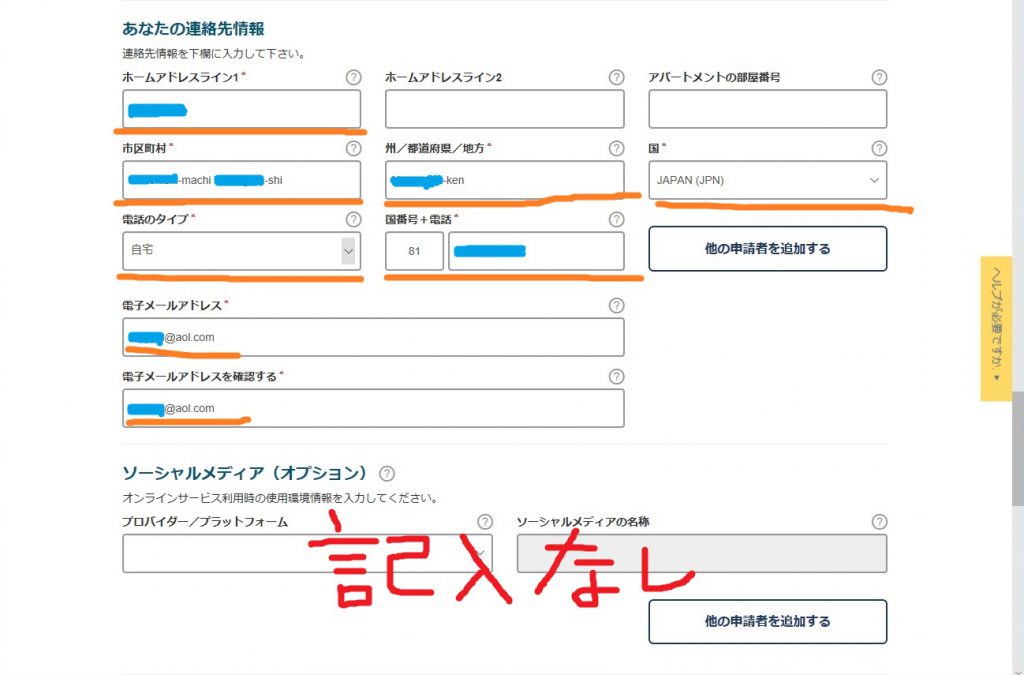
⑨「勤務先情報」ですか・・・
勤務経験のない人は「いいえ」を選んでおしまい。
勤務経験のある人は、会社名を住所を入れます。(ローマ字)
「役職」とか「電話」など、必須でないものは、なるべく入れないようにしましょう。
(個人情報を守る観点でも、いらんものは教えない!)
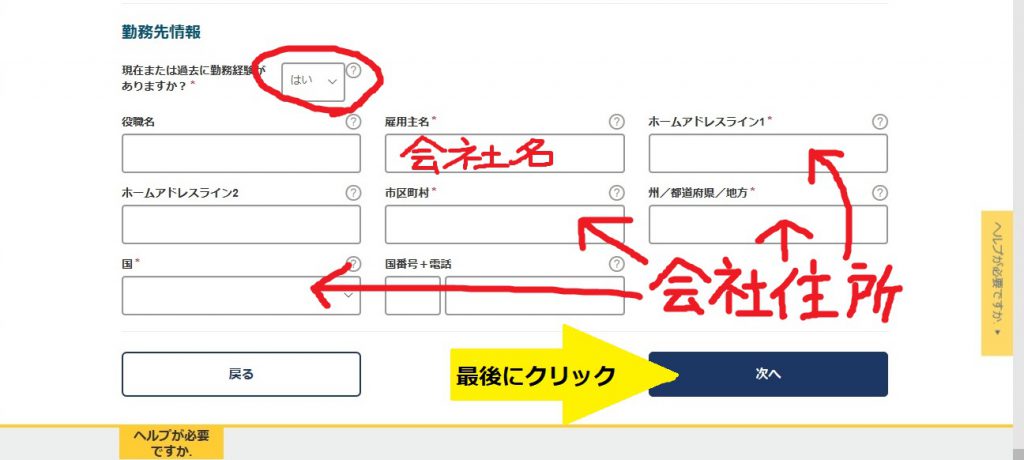
長い長いページが終わりました。最後に「次へ」をクリック。
⑩「他国へ乗り継ぐためですか」には、「はい」を選んで、あとはスルー。
(最終目的地の場合は、「いいえ」を選ぶと、連絡先情報が必要です。ホテルや友人宅が確定している人は入れてもいいですが、そもそもESTAは2年間有効で何度でも使えるので、無理に頑張らず「はい」にしておいても大丈夫。)
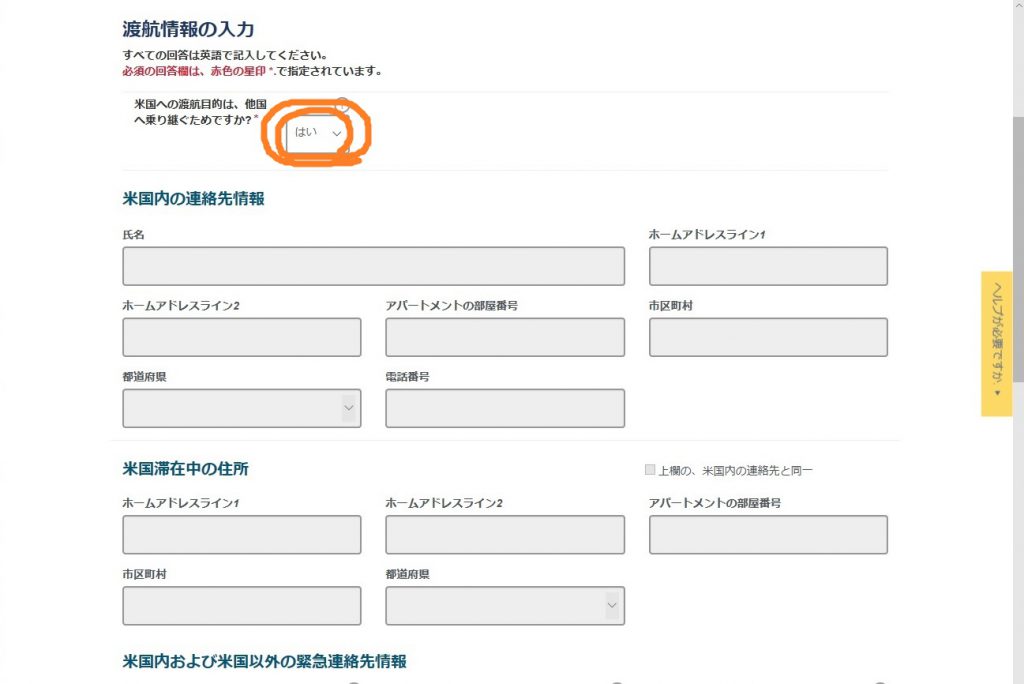
⑪このページの一番下には、緊急連絡先の入力があります。
「?」を押すと、メールや電話がわからない場合は、適当な文字や数字を入れとけという、アバウトな説明です。
それなら入力しなくても・・・
いいえ、空白があると次にいきません。
最後に「次に」をクリック
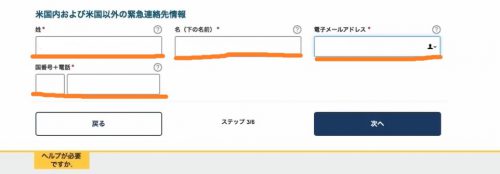
⑫続いて適格性の質問がたくさん。
すべて「いいえ」を選んでいく。
(ひとつでも「はい」があるとまずいのかな?)
(イラク、シリア・・・に行った人は・・・???)
最後に2つチェックして、「次へ」。
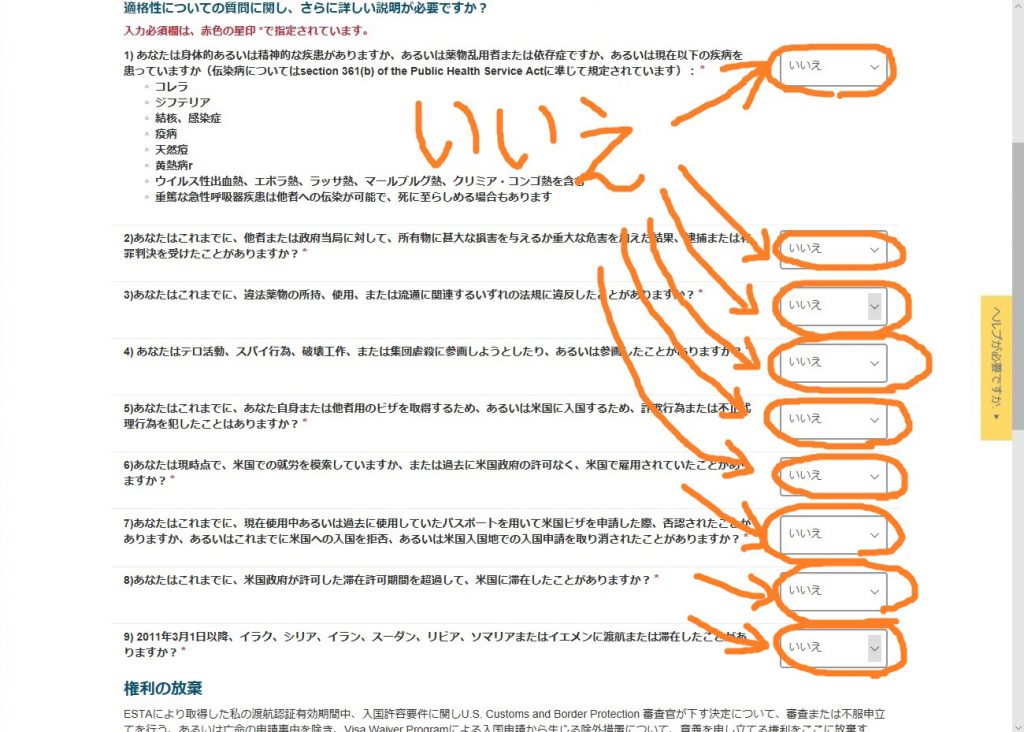
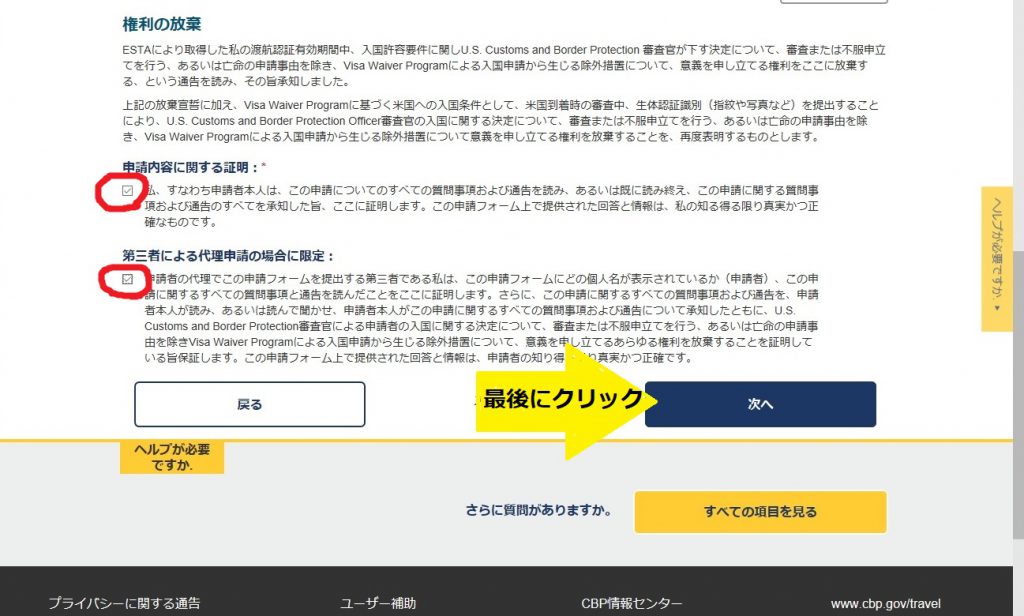
⑬入力が終わり、間違いがないか点検します。
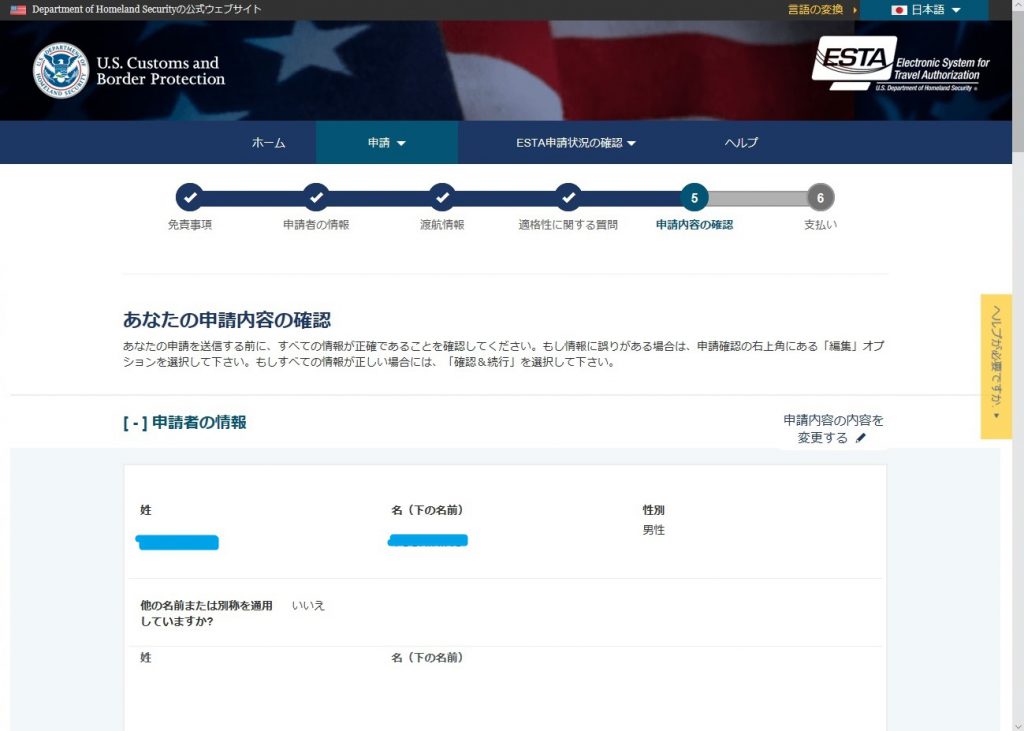
間違いがなければ、どんどん「確認&続行」ボタンをクリックしていきます。
最後にもう一度パスポート番号やら何やらを聞かれます。
入れるもの入れたら「次へ」をクリック。
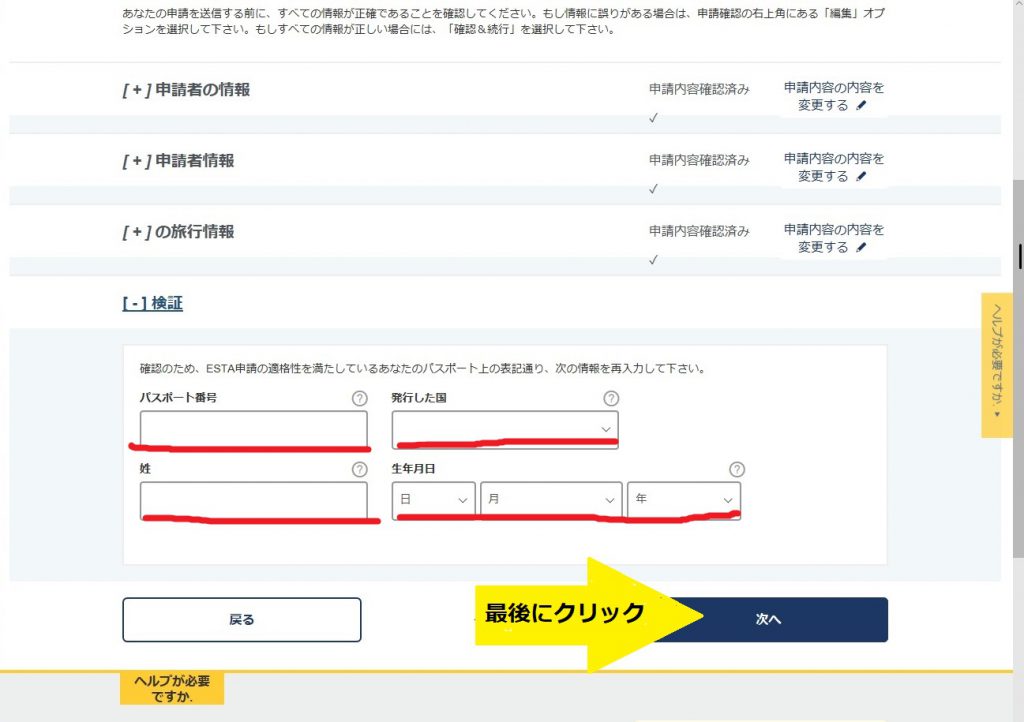
⑭支払いをしましょう。
支払いは今しなくても良いみたいですが、やってしまいましょう。
(あとで支払う場合は、申請番号を控えておかないと、最初からやり直しです。)
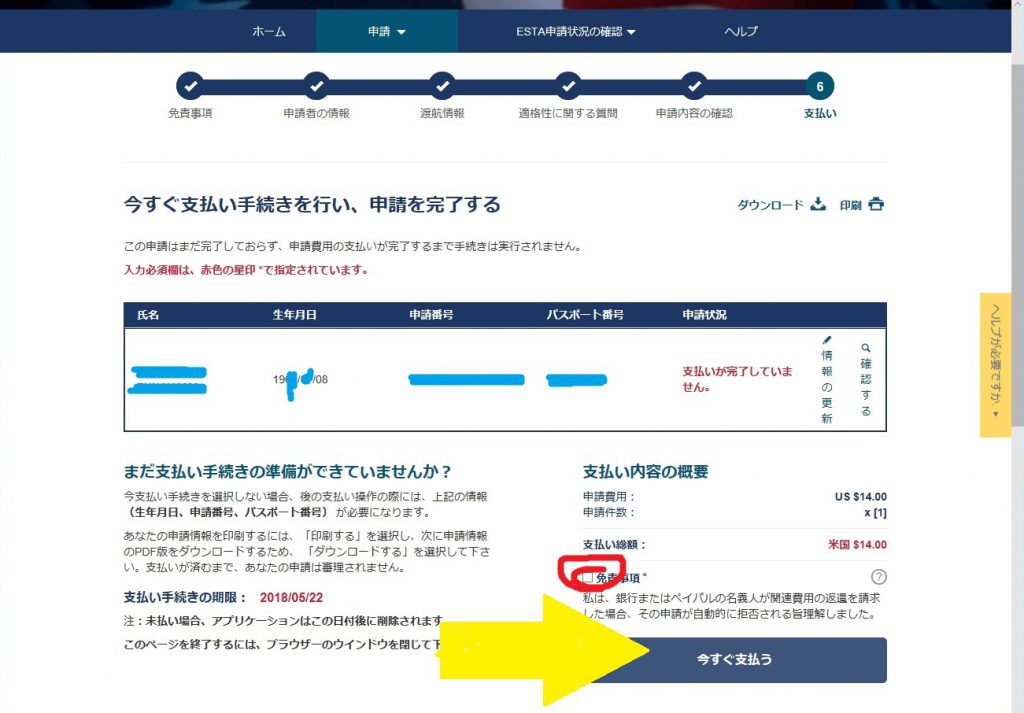
⑮あとは、通常のネットでお買い物の支払いパターンです。
私はカード決済をしたので、その画面を出します。)
カードをクリックして続行。
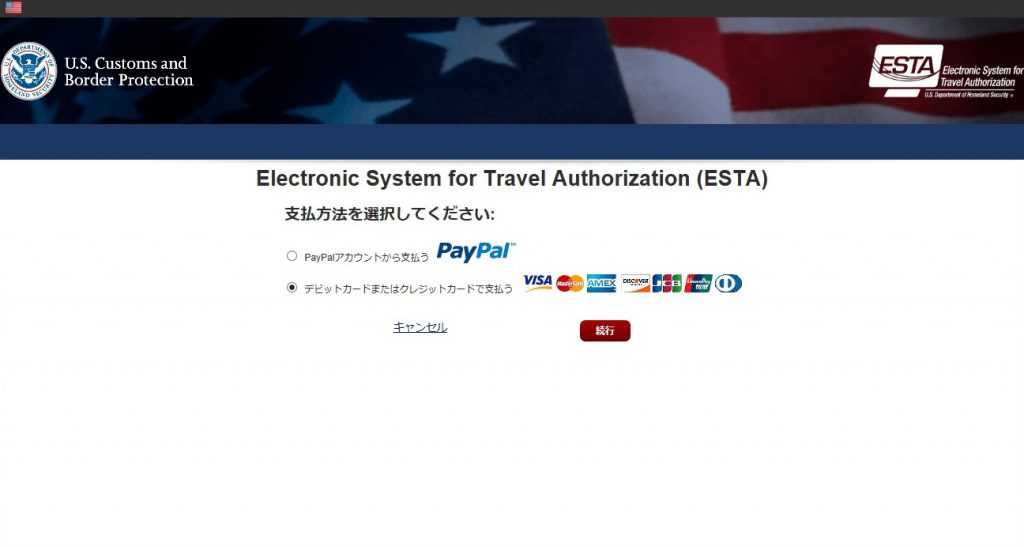
カード決済画面が出ます。すべて入力して「続行」。
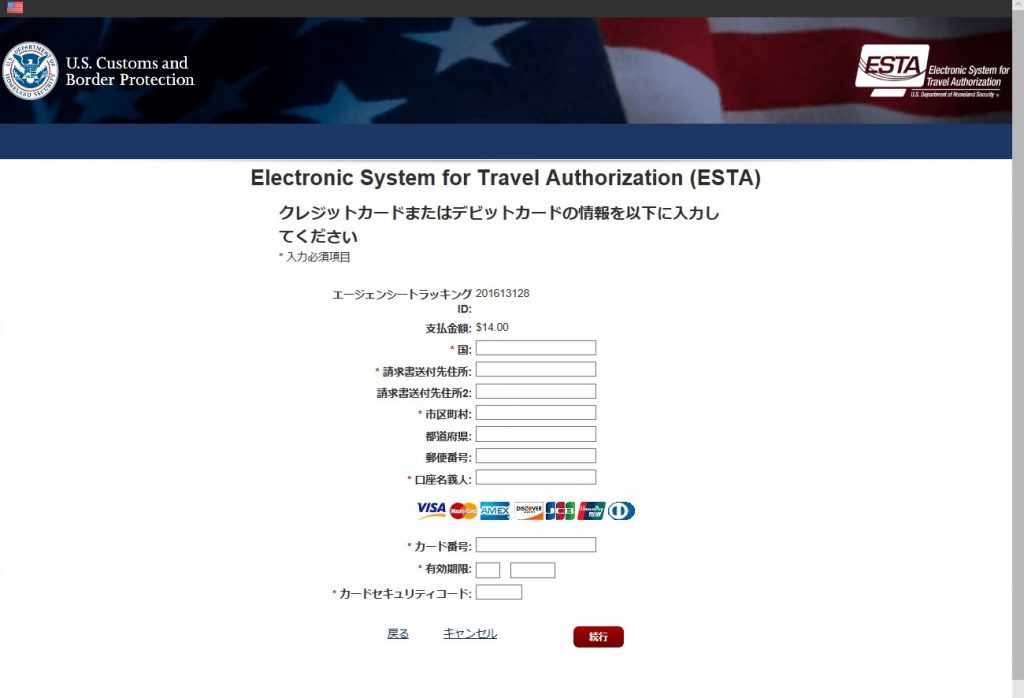
支払い内容を確認して「送信」。
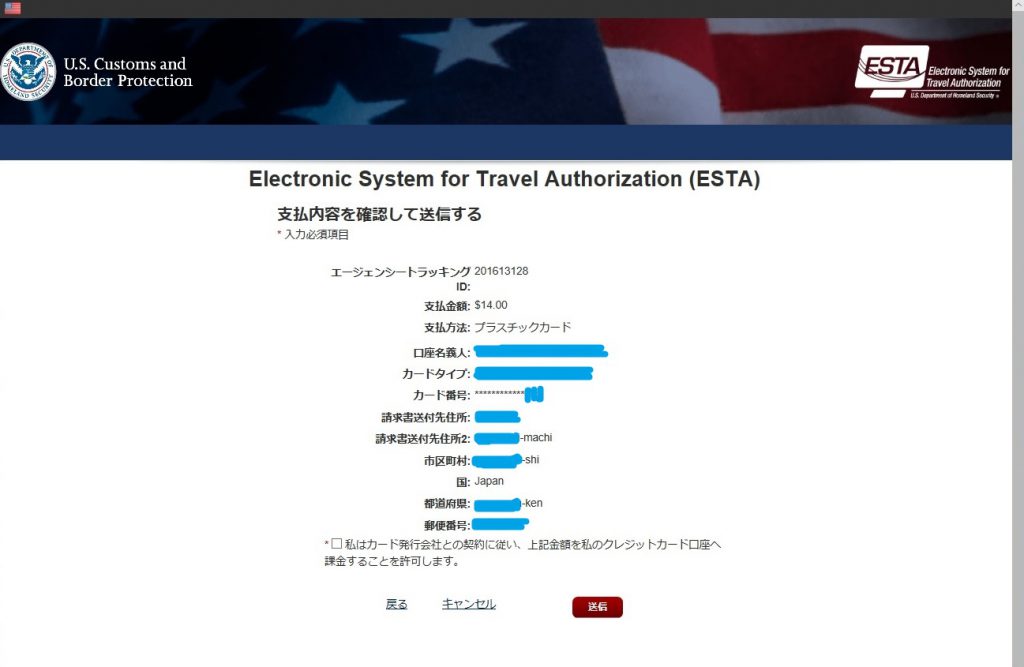
こんな画面が出てきて、少し待つことになります。
(1分くらい?)
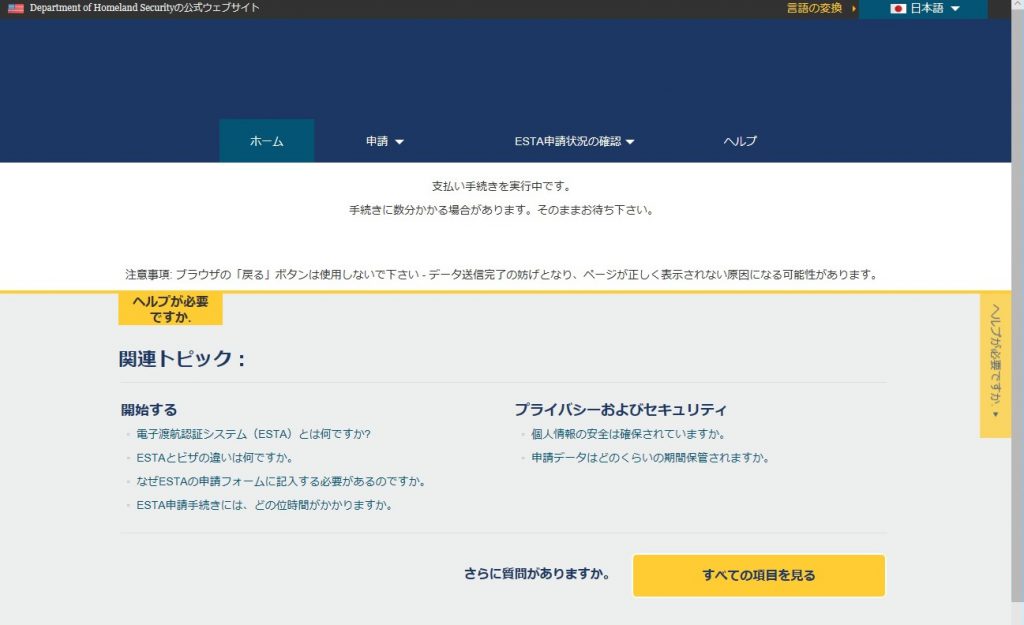
⑯最後の画面が出てきました。
この画面は、ダウンロード、印刷、画面のコピーなど、どんな方法でも良いですから、
保存してください。特に「申請番号」は、ここで記録しないとわからなくなります。
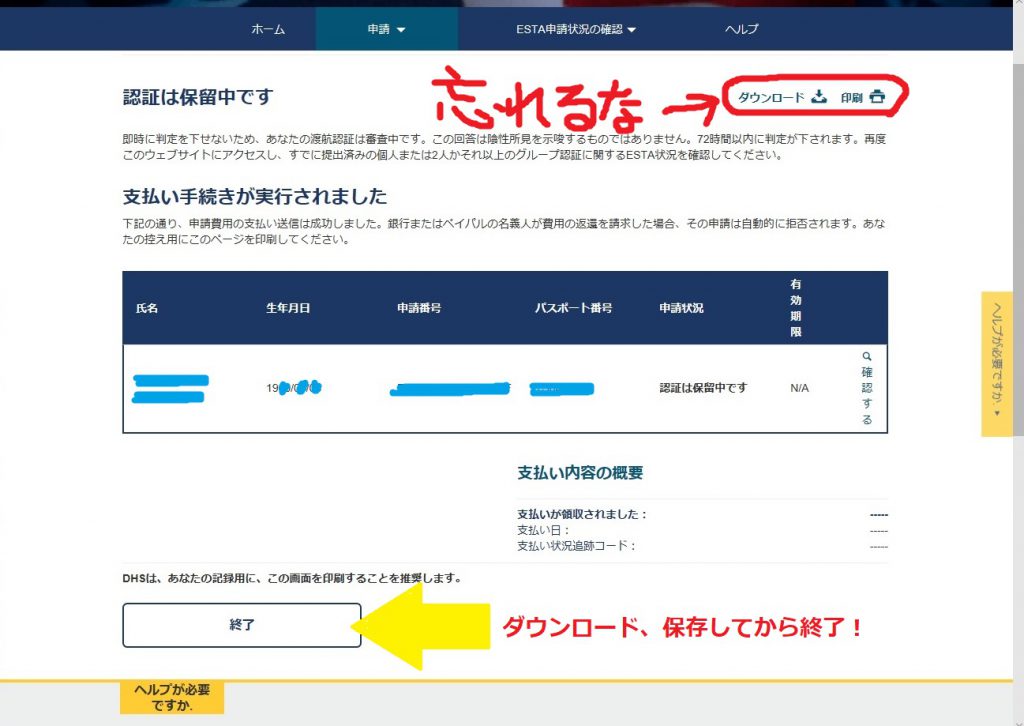
申請が終わったら
72時間以内に判定が出ますので、それを待ちましょう。
ちなみに、申請完了や判定結果のメールは来ません。
普通の買い物だとメールが来て、その中に情報が記載されていたりしますが、
アメリカ合衆国はそこまで親切ではないようです。
3日後に、もう一度公式サイトにアクセスして、
判定結果を自分で確認することになります。
終わりに
申請は、とても細かいところがあったり、
逆にアバウトな面もあったり、
そこそこ楽しめました。
各画面の有効時間はわかりませんが、
画面ごとにスクリーンコピーをかけて保存しながら進みましたが、
最後まできちんといきました。
あせらなくても大丈夫のようです。
最後の最後に、
公式ホームページで申請することを推奨します。
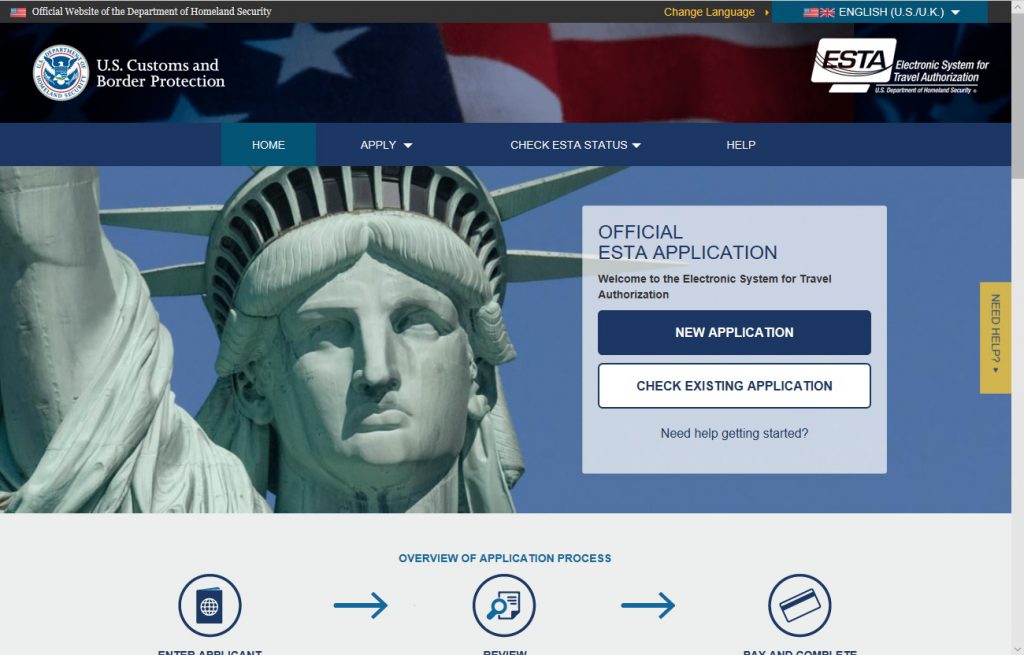
この画面ですよ。ちょっとでも怪しいと思ったら、検索しなおしましょう。
また、途中まで気がつかずに進めた場合は、
最後の支払いで14ドルより高額だったら、そこで取り消しましょう。
6000円とか7500円とか、金額が日本円だったら、間違いなく代行業者です。
代行業者が悪者というつもりはありませんが、ネットで代行業者に頼んでも、
こちらの情報を入力する手間は同じです。
(代行業者が、代わりに入力するだけのことですから。)
それに、かなり大切な個人情報を、よくわからない代行業者に教えてしまうリスクも感じます。
公式ホームページのリンクを貼ろうと思いましたが、
ここでは止めておきます。
サイトのセキュリティはきちんとしているつもりですが、
知らないうちにリンクが代行業者の方に書き換えられていたりすると、
とんでもない迷惑をかけますから。
すみませんが、自分の責任で公式ページを見つけて、申請して下さいね。